Зміст

Для того, щоб внутрішній пристрій ноутбука працював так, як цього хотів виробник, необхідно встановити драйвер. Завдяки йому користувач і отримує повноцінний працездатний Wi-Fi адаптер.
Варіанти встановлення драйвера W-Fi адаптера Intel WiMAX Link 5150
Існує кілька способів встановити драйвер для Intel WiMAX Link 5150. Вам залишається лише вибрати для себе найзручніший, а ми розповімо про кожного в подробицях.
Спосіб 1: Офіційний сайт
Першим варіантом обов'язково повинен бути офіційний сайт. Звичайно, не тільки виробник може надати максимальну підтримку продукту і забезпечити користувача необхідними драйверами, які не зашкодять системі. Але все ж це найбезпечніший шлях пошуку потрібного програмного забезпечення.
- Отже, перше, що необхідно зробити, &8212; зайти на сайт компанії Intel
- У верхньому лівому куті сайту є кнопка»підтримка" . Натискаємо на неї.
- Після цього отримуємо вікно з варіантами тієї самої підтримки. Так як нам потрібні драйвера для Wi-Fi адаптера, то натискаємо "файли для завантаження та драйвери" .
- Далі ми отримуємо пропозицію від сайту знайти необхідні драйвера автоматично або ж продовжити пошук вручну. Погоджуємося на другий варіант, щоб виробник не запропонував до завантаження те, що поки нам не потрібно.
- Так як нам відомо повна назва пристрою, то логічніше за все скористатися прямим пошуком. Розташовується він в самому центрі.
- Вводимо «Intel WiMax Link 5150» . Але сайт пропонує нам величезну кількість програм, в яких можна легко заблукати і завантажити не те, що потрібно. Тому міняємо " будь-яка операційна система» , наприклад, на Windows 7 &8212; 64 bit. Так коло пошуку різко звужується, і вибрати драйвер вже набагато легше.
- Натискаємо на назву файлу, переходимо на сторінку далі. Якщо зручніше завантажити архівовану версію, то можна вибрати другий варіант. Все ж краще відразу завантажувати файл з розширенням EXE.
- Після прийняття Ліцензійної угоди і закінчення завантаження файлу установки можна приступити до його запуску.
- Перше, що ми бачимо – це вікно привітання. Інформація на ньому не обов'язкова, тому можна сміливо натискати»далі" .
- Утиліта автоматично перевірить знаходження даного обладнання на ноутбуці. Завантаження драйверів можна продовжити, навіть якщо пристрій не буде виявлено.
- Після цього нам пропонують знову прочитати ліцензійну угоду, натискаємо»далі" , попередньо погодившись.
- Далі нам пропонують вибрати місце для установки файлу. Найкраще вибрати системний диск. Натискати»далі" .
- Починається завантаження, після якої необхідно перезавантажити комп'ютер.

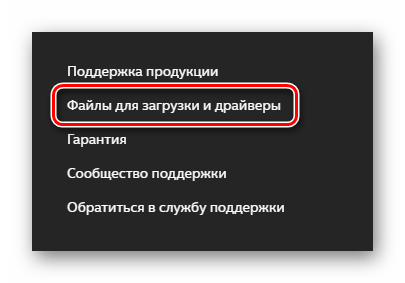

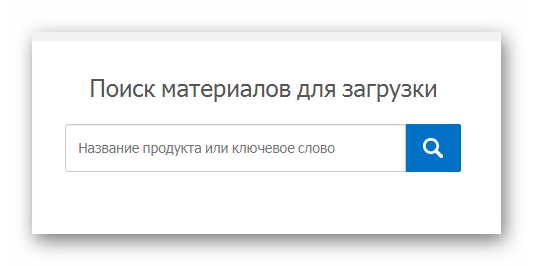
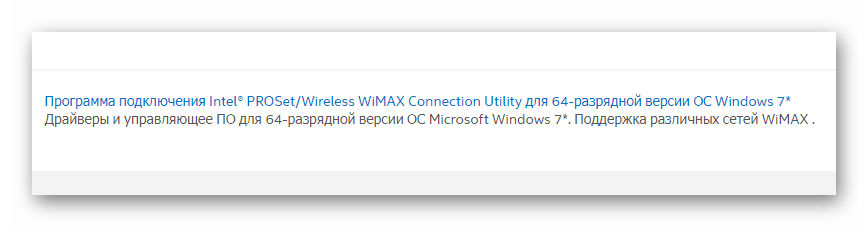
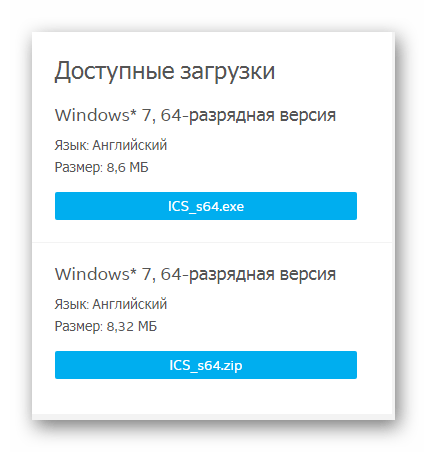
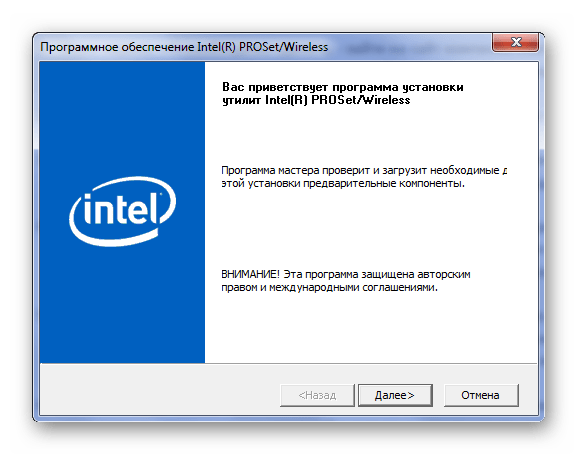
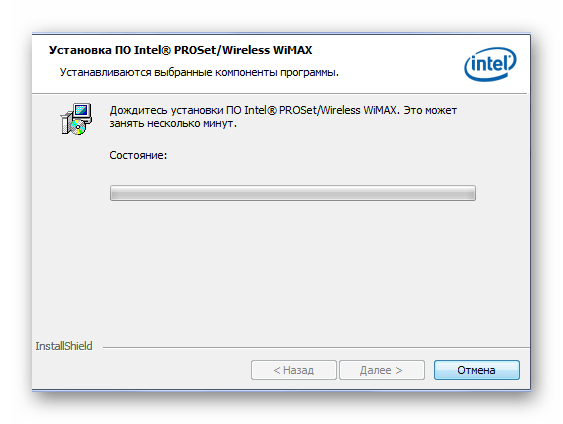
На цьому установка драйвера даним методом закінчена.
Спосіб 2: офіційна утиліта
Практично кожен виробник пристроїв для ноутбуків і комп'ютерів має власну утиліту для установки драйверів. Це дуже зручно як для користувачів, так і для компанії.
- Щоб за допомогою спеціальної утиліти встановити драйвер для Intel WiMax Link 5150 на Windows 7, необхідно зайти на офіційний сайт виробника .
- Натискаємо кнопку»завантажити" .
- Установка проходить миттєво. Запускаємо файл і погоджуємося з ліцензійними умовами.
- Установка утиліти буде виконуватися в автоматичному режимі, тому залишається тільки чекати. Під час виконання процесів установки будуть по черзі з'являтися чорні вікна, не варто переживати, цього вимагає додаток.
- Після завершення встановлення у нас буде два варіанти: запустити або вимкнути. Так як драйвера все ще не оновлені, то утиліту ми запускаємо і починаємо з нею працювати.
- Нам надається можливість просканувати ноутбук, щоб зрозуміти, яких драйверів не вистачає на даний момент. Користуємося цією можливістю, тиснемо «Start Scan» .
- Якщо на комп'ютері є пристрої, які потребують встановлення драйвера або його оновлення, то система їх покаже і запропонує встановити актуальне програмне забезпечення. Нам слід лише вказати директорію і натиснути «Download» .
- Коли закінчиться завантаження, драйвер необхідно встановити, для цього тиснемо «install» .
- По завершенню нам запропонують перезавантажити комп'ютер. Робимо це відразу ж і насолоджуємося повною працездатністю комп'ютера.
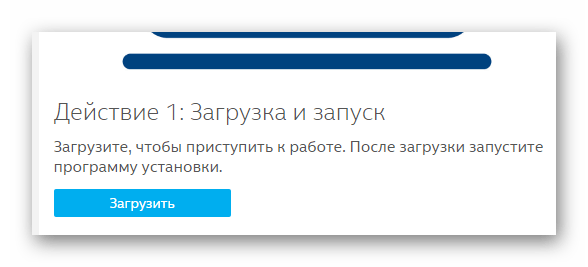
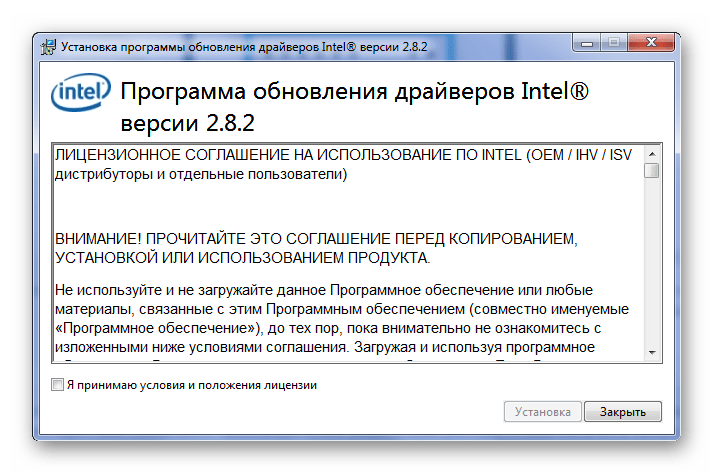
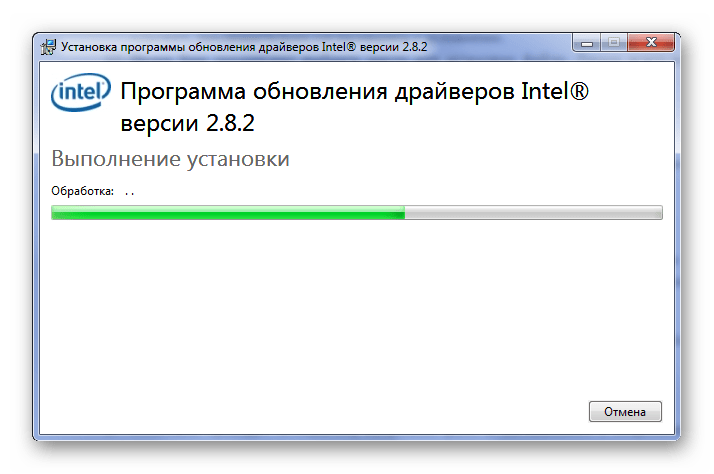
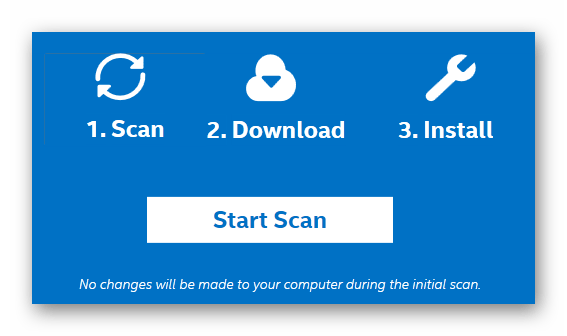

Спосіб 3: Програми для установки драйверів
Для установки драйверів існують і неофіційні програми. Причому багато користувачів віддають перевагу саме їм, вважаючи таке по більш проробленим і сучасним. Якщо хочете краще познайомитися з представниками таких програм, то рекомендуємо прочитати вам нашу статтю, в якій описана кожна програма.
Детальніше: найкращі програми для встановлення драйверів
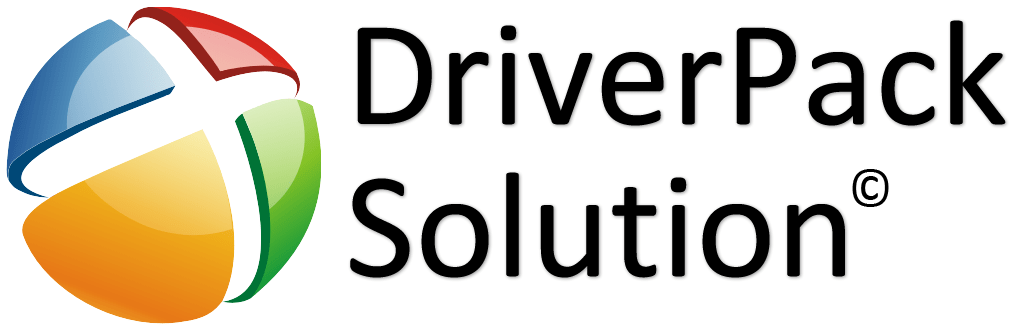
Багато хто вважає найкращою програмою для оновлення драйверів DriverPack Solution . Бази цього додатка постійно оновлюються, що робить його завжди актуальним при роботі з будь-якими пристроями. На нашому сайті є докладний урок по взаємодії з розглянутим ПЗ.
Урок: як оновити драйвера на комп'ютері за допомогою DriverPack Solution
Спосіб 4: завантаження драйверів через ІД пристрою
Кожен пристрій має свій ідентифікатор. Це унікальний ідентифікатор, який здатний допомогти вам з пошуком потрібного драйвера. Для ID Intel WiMAX Link 5150 він виглядає наступним чином:
{12110A2A-BBCC-418b-B9F4-76099D720767}\BPMP_8086_0180

Такий спосіб установки драйвера найпростіший. Принаймні, якщо говорити конкретно про пошук. Не потрібно завантажувати зайвих Утиліт, не потрібно щось вибирати або підбирати. Спеціальні сервіси всю роботу зроблять за вас. До слова, на нашому сайті є докладний урок про те, як правильно шукати програмне забезпечення, знаючи тільки унікальний номер пристрою.
Урок: Пошук драйверів по ID обладнання
Спосіб 5: засіб пошуку драйверів Windows
Є ще один спосіб, який не вимагає навіть відвідування сторонніх сайтів, не кажучи вже про встановлення утиліт. Всі процедури виробляються засобами Windows, а суть методу полягає в тому, що ОС просто шукає файли драйвера в мережі (або на комп'ютері, якщо такі вже є) і встановлює їх, якщо знаходить.
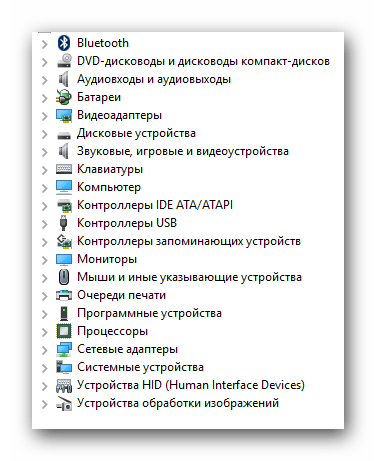
Урок: Установка драйверів стандартними засобами Windows.
Якщо у вас з'явилося бажання скористатися таким способом, то перейдіть за посиланням вище і прочитайте докладну інструкцію. У разі, якщо це не допомогло вам впоратися з проблемою, то зверніться до чотирьох попередніх варіантів установки.
Ми описали всі можливі методи встановлення драйвера для Intel WiMAX Link 5150. Сподіваємося, що з нашими докладними поясненнями ви впораєтеся з цим завданням.




